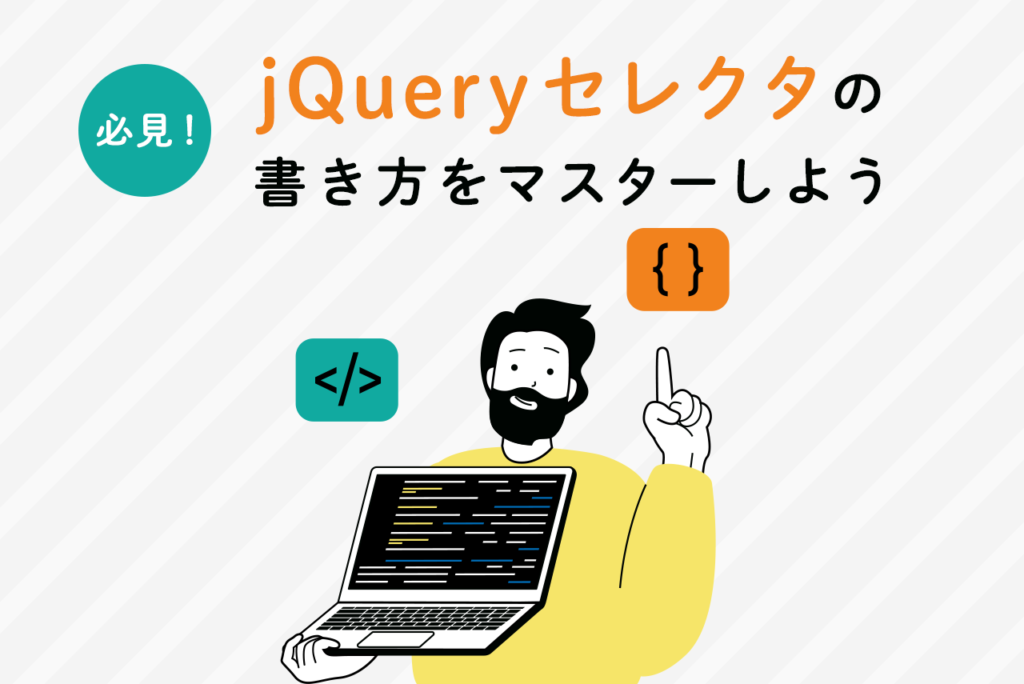
jQueryは「JavaScript」のライブラリのひとつであり、その中心的な概念である「セレクタ」は、HTML要素を選択し操作するための強力なツールです。本記事では、jQueryのセレクタの基本的な使い方を解説します。
JavaScript」の世界には多くのライブラリが存在しますが、その中でもとくに人気が高いのはjQueryです。jQueryは、その豊富な機能性と使いやすさから、多くのWeb開発者に愛用されています。
とくに重要な概念が「セレクタ」で、HTML要素を選択し操作するための強力なツールです。本記事ではjQueryのセレクタについて、その基本的な使い方や基礎知識を詳しく解説します。
目次
jQueryとは?

jQueryは、「JavaScript」ライブラリのひとつです。jQueryを利用することで、「JavaScript」の記述が大幅に簡略化できます。そのため、かつて数十行も必要だったコードが、数行程度で書けるようになりました。
jQueryは、フロントエンド開発の効率化に大きく寄与します。「JavaScript」を用いた複雑なコードを書く必要性が低減された結果、多くの人がフロントエンドエンジニアを目指せるようになったのです。
現在では、その直感的な使い方と効率性から、プログラミング学習が初心者でも取り組みやすいWeb開発の入口として広く認識されています。
jQueryの機能
jQueryは、「HTML」や「CSS」の操作を容易にするライブラリです。jQueryを利用することで動的なWebコンテンツの生成がより簡単になります。
Webサイトで頻繁に見る「クリックで画像が切り替わるスライドショー」や、「マウスを載せると色が変わるメニュー」などの機能は、jQueryによってシンプルに実装できます。
「JavaScript」を用いた非同期サーバ通信(Ajax)も、jQueryを用いることで容易に実装可能です。「JavaScript」では大量のコードが必要な場合でも、jQueryを使用すれば数行のコードで書けます。
jQueryのセレクタとは?
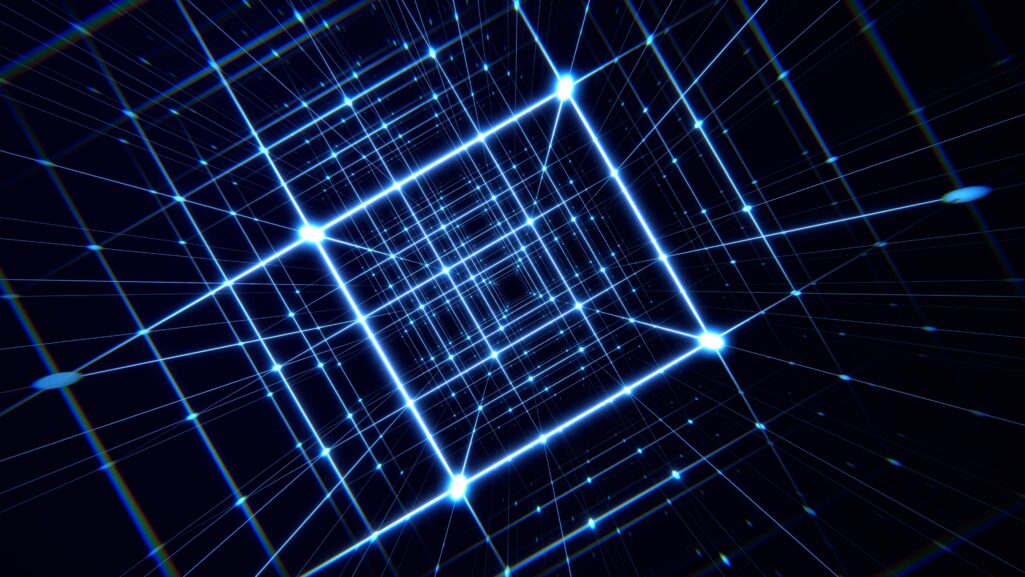
jQueryのセレクタは、「HTML」の要素を選択し、それらに対して操作をおこなうための重要なツールです。
ここでは、セレクタの基本的な情報について詳しく解説します。
セレクタはjQueryを構成する要素のひとつ
jQueryは、「セレクタ」「イベント」「メソッド」と3つの主要な要素で構成されています。これら3つの要素はそれぞれ異なる役割を果たし、jQueryの強力な機能を形成しているのです。
その中でもセレクタは、とくに重要な要素です。セレクタは、操作対象となるHTML要素を指定する役割を果たします。セレクタを使うことで特定の要素を抽出し、それに対してイベントやメソッドの適用ができます。
つまり、セレクタを深く理解することで、jQueryをより効果的に利用できるのです。
セレクタを設定することで要素の場所を指定できる
jQueryを使用してWebページの特定部分の操作をおこなう際に必要なのがセレクタです。処理を指示するコードを記載するときに、どのHTML要素を対象にするか選択する必要があり、その対象をセレクタで指定できます。
セレクタの指定は、選びたい要素をクォーテーションで囲むことでおこないます。これにより、選定した特定の要素や要素群に対してなんらかの処理が可能になるのです。
jQueryのセレクタの記述方法
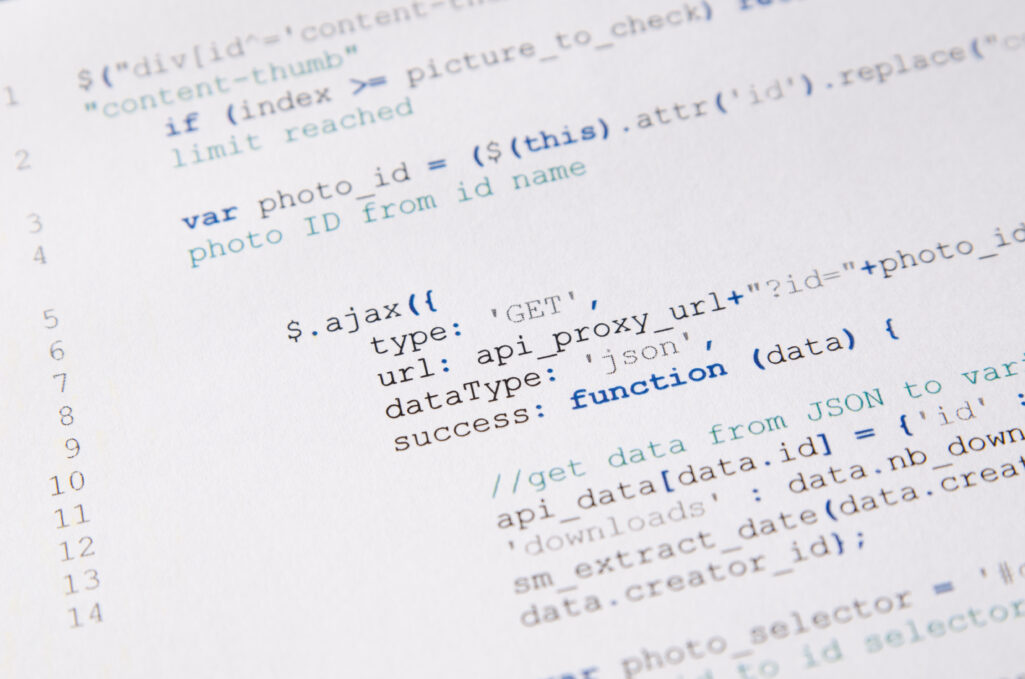
ここからは、jQueryのセレクタの記述方法について詳しく解説します。セレクタの記述方法を理解することで、より効率的にコードの記載が可能になります。
- jQueryの基本構文
- 要素セレクタ
- クラスセレクタ
- IDセレクタ
- 属性セレクタ
それぞれのセレクタの特性を理解し、適切に記述できるようになりましょう。
jQueryの基本構文
jQueryの基本構文は、セレクタとメソッド・パラメータを組み合わせて記述されます。セレクタは、操作対象となる「HTML」の要素を指定することが可能です。たとえば、$(“p”)と記述すると、すべての<p>要素が選択されます。
メソッドは、選択した要素に対する具体的な処理内容の記載です。たとえば、$(“p”).hide()と記述すると、すべての<p>要素が非表示になります。
さらに具体的で細かな処理を指定する場合は、メソッドにパラメータを使用します。たとえば、$(“p”).hide(“slow”)と記述すると、すべての<p>要素を徐々に非表示にすることが可能です。
要素セレクタ
「要素セレクタ」は最も基本的なセレクタで、特定の「HTML」要素名を使ってページ上のすべての該当要素を選択します。
たとえば、あなたがページ内で、すべての<p>要素に対して操作をおこないたい場合、”p”という要素名をセレクタとして使用します。以下のコードが実現する例です。
$(“p”).hide();
一行のコードで、ページ上の<p>要素をすべて非表示にします。ここでの$記号はjQueryを意味し、(“p”)が要素セレクタです。そして.hide()はjQueryのメソッドで、選択した要素を非表示にします。
このように、jQueryの要素セレクタを使えば、簡単に「HTML」要素を選択しさまざまな操作がおこなえます。jQueryでは、より複雑な操作も可能で、その柔軟性と汎用性がjQueryの魅力のひとつなのです。
クラスセレクタ
クラスセレクタは、名前が示すように「HTML」要素のクラスを使って特定の要素群を選択します。「.クラス名」の形式で記述することで、該当のクラスが設定されたすべての「HTML」要素を選択できます。”.クラス名”の形式で記述することにより、そのクラスが設定されているすべてのHTML要素の選択が可能です。
たとえば、あるWebページ上に、’highlight’というクラスが設定された複数の要素がある場合、クラスセレクタを使うことでこれらのすべての要素を一度に選択し、特定の操作をおこなえます。
以下のコードは、’highlight’というクラスが設定されたすべての要素をフェードアウトさせます。
$(“.highlight”).fadeOut();
ここでの「.」記号はクラスを指し、(“highlight”)がクラス名です。fadeOut()は、選択した要素をフェードアウトするjQueryのメソッドです。
IDセレクタ
IDセレクタはjQueryのセレクタの中でも特殊な存在で、シャープ(#)記号に続けてID属性の値を記述することにより、該当のIDを持つ「HTML」要素を選択します。「HTML」ではID属性の値は一意であるため、IDセレクタを用いると、必ずひとつの要素のみが選択されます。
以下が、実際のコードを使った概念の説明です。Webページ上に’id’属性の値が”myElement”という要素が存在すると仮定します。この要素に対してなんらかの操作をおこなうためのコードが、以下の通りです。
$(“#myElement”).slideDown();
このコードは、’id’が”myElement”のHTML要素をスライドダウンさせます。ここで、’#’記号はIDを指し、(“#myElement”)がIDセレクタで、.slideDown()は選択した要素をスライドダウンするjQueryのメソッドです。
属性セレクタ
属性セレクタは属性フィルタとも呼ばれ、「HTML」要素の特定の属性とその値を指定して要素を選択する役割を持っています。「[属性=値]」の形式で記述し、セレクタを使うと特定の属性を持つ要素の選択が可能です。
たとえば、あるWebページにtarget=”_blank”という属性を持つすべての<a>要素に対して、何か操作をおこないたいとしましょう。その場合、以下のようなjQueryコードを記述します。
$(“a[target=’_blank’]”).css(“color”, “red”);
上記のコードは、ページ内のすべてのtarget=”_blank”属性を持つ<a>要素のテキスト色を赤に変更します。$(“a[target=’_blank’]”)が属性セレクタで、.css(“color”, “red”)は選択した要素のテキスト色を赤にするjQueryのメソッドです。
jQueryで階層セレクタを指定する方法
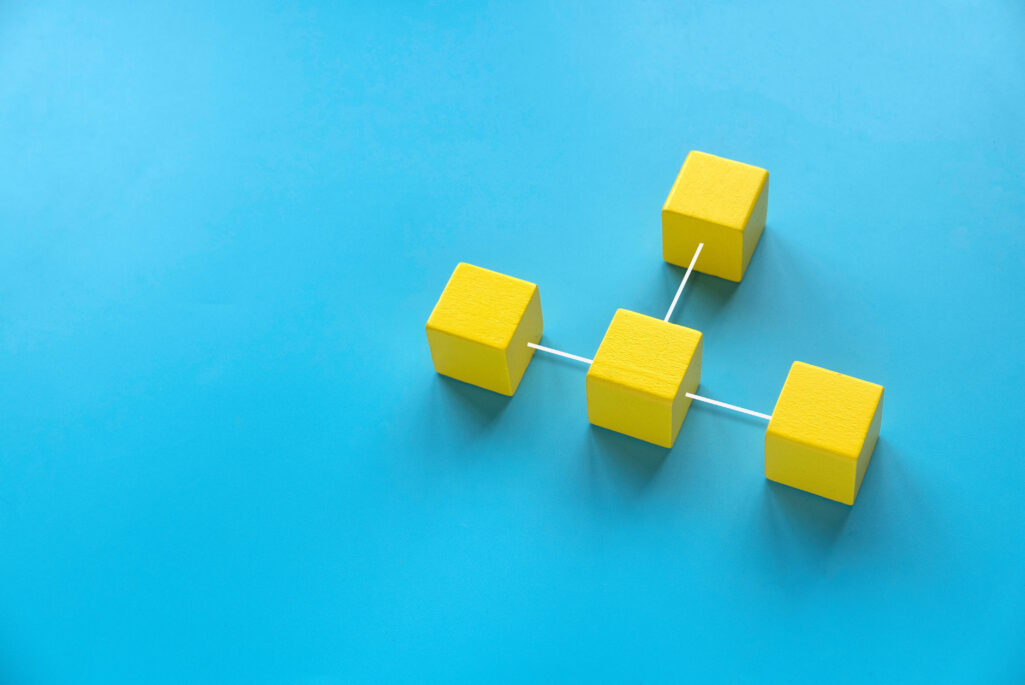
ここからは、jQueryにおける階層セレクタを指定する3つのセレクタについて詳しく解説します。階層セレクタは、要素の親子関係や並び順を利用して特定の要素を選択する強力なツールです。
- 子孫セレクタ
- 隣接セレクタ
- 間接セレクタ
これらの項目について理解を深めることで、より複雑な構造でも適切な要素を効率的に選択できるようになります。
子孫セレクタ
子孫セレクタは、親セレクタと子孫セレクタを空白で区切ることで、階層的に要素を選択します。たとえば「div p」という記述は、<div>要素の中にあるすべての<p>要素を指定します。それぞれのセレクタは要素セレクタやクラスセレクタなどを組み合わせて利用可能です。
直接の子要素のみを指定したい場合には、「親セレクタ > 子セレクタ」と書きます。たとえば、「ul > li」は、<ul>要素の直下の<li>要素のみを指定します。
以下が、子孫セレクタのコード例です。
$(“div p”).hide(); // divの中のすべてのp要素を非表示にする
$(“ul > li”).css(“color”, “red”); // ulの直下のli要素の文字色を赤にする
これらを活用することで、効率的にDOM操作がおこなえます。
隣接セレクタ
隣接セレクタは、同階層の指定した要素の隣接する項目から選択するためのセレクタです。これは、一連の要素から特定位置の要素を選択するための便利なツールです。
ここで、具体的な使用方法を解説します。ある<h2>要素の直後にある<p>要素を選択したいときの、jQueryコード例が以下の通りです。
$(“h2 + p”).css(“color”, “blue”);
上記のコードは、<h2>要素の直後にある最初の<p>要素のテキスト色を青に変更します。$(“h2 + p”)が隣接セレクタで、.css(“color”, “blue”)が選択した要素のテキスト色を青にするjQueryのメソッドです。
間接セレクタ
間接セレクタは、「~」記号を使用して表現され、同じ階層で指定された要素以降のすべての要素を選択します。
たとえば、ある<h2>要素以降のすべての<p>要素を選択するためのコードは以下の通りです。
$(“h2 ~ p”).css(“color”, “green”);
このコードは、<h2>要素の後にあるすべての<p>要素のテキスト色を緑にします。「h2 ~ p」が間接セレクタで、.css(“color”, “green”)は選択した要素のテキスト色を緑にするjQueryのメソッドです。
このように、間接セレクタを用いることで、特定の要素以降の要素群に対して一括で操作をおこなえます。
jQueryで複数のセレクタを指定する方法

jQueryでは、カンマを用いて複数のセレクタを一度に指定が可能です。これにより、複数の要素を一度に選択し同じ操作を適用できます。
たとえば「HTML」ページ内の複数の要素・<h2>要素・クラス.importantがついた要素・ID#main-contentがついた要素すべてを一度に選択し、色を変更するには次のように記述します。
$(“h2, .important, #main-content”).css(“color”, “red”);
このコードは、<h2>要素・クラス.importantがついた要素・ID#main-contentがついた要素のテキスト色をすべて赤にします。これは、それぞれ異なるセレクタを一度に適用するための効率的な手法です。
セレクタをカンマで区切ることにより、異なる種類の要素に対して一貫した操作がおこなえます。
jQueryの3つのメリット
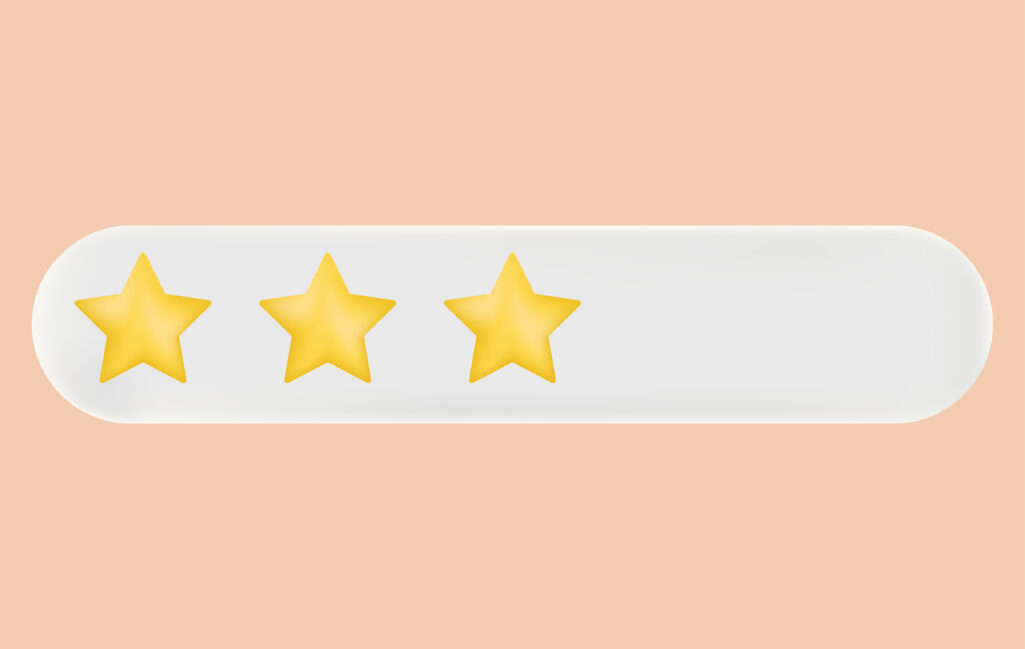
ここからは、jQueryの3つのメリットを解説します。
- 動的なWebサイトを簡単に作れる
- コードがシンプル
- どのブラウザでも使える
jQueryがどのように開発者の助けとなるのか、理由を解説します。jQueryのメリットについて理解を深め、効果的に使いこなせるようにしてください。
動的なWebサイトを簡単に作れる
jQueryの魅力のひとつに、動的なWebサイトを簡単に作成できる点があります。その手助けとなるのが、Ajax(エイジャックス)とプラグインです。
Ajaxとは「JavaScript」で非同期通信をおこなう手法であり、Ajaxを使うことでページ全体をリロードせずに部分的な更新をおこなえます。この特長により、ユーザー体験は格段に向上します。
また、jQueryには豊富なプラグインが用意されている点も特徴です。これらのプラグインを活用することで、複雑なアニメーションやUI要素を、手間をかけずに実装できます。
また、jQueryは動的なWebサイトも簡単に制作できるのです。
コードがシンプル
コードの記述がシンプルであることもjQueryの利点です。「JavaScript」だけで動的なWebサイトを作成しようとすると、コードは膨大になりWebサイトの読み込み速度に影響がでます。
しかしjQueryでは、「HTML」や「CSS」を操作するコードが豊富に用意されているため、少ないコードで効果的な操作が可能です。「JavaScript」で10行必要だったコードが、jQueryでは2~3行で実装可能になることもあります。
シンプルな記述で複雑な操作を実現できる特長により、開発効率が上がりコードの可読性も向上します。さらに、エラーコードの発見や追加実装が容易になるなど、大きなメリットにつながるでしょう。
どのブラウザでも使える
ブラウザには、Internet Explorer・Google Chrome・Safari・Firefox・Edgeなど多くの種類があり、それぞれが異なるエンジンで動作します。ブラウザごとに「JavaScript」のコードは微妙に異なる動きをする点を、理解しておいてください。
特定のシステムにおいて「JavaScript」を使用する場合、適切な動作を保証するにはブラウザごとのテストとコードの書き換えが必須です。
しかし、jQueryはどのブラウザでも同じ動きを保証し、ブラウザの違いによる差異を自動的に吸収してくれます。この特長により開発者は、ブラウザの違いを意識せずにjQueryのコーディングに専念できます。
jQueryの3つのデメリット

jQueryにはさまざまなメリットがあり、開発効率を大きく上げてくれます。しかし、jQueryにもデメリットはあるため把握しておきましょう。
ここからは、以下の3つのjQueryのデメリットについて解説します。
- 処理が遅くなる場合がある
- 「JavaScript」の基礎を理解しにくい
- フレームワークとの競合
jQueryをより効果的に活用するために、メリットだけでなくそれぞれのデメリットも理解しておきましょう。
処理が遅くなる場合がある
jQueryのデメリットは、処理が遅くなる場合がある点です。なぜならjQueryは、ライブラリの読み込みが必要で、そのために少し時間が掛かることがあるからです。
とくにコードが短い場合には、jQueryを利用せずに「JavaScript」だけで記述した方がブラウザ上での処理が高速になる可能性があります。また処理の速度を最優先する場合には、jQueryを使わない選択肢も考えられます。
jQueryと「JavaScript」の処理速度が異なる可能性があることを理解し、最適な方法を選択しましょう。
JavaScriptの基礎を理解しにくい
jQueryのデメリットとして、「JavaScript」の基礎を理解しにくくなる可能性がある点も挙げられるでしょう。
jQueryはコードの簡略性から、本質的な動作や構造を理解しなくても利用できてしまうことがあります。これは、とくにエラーやバグが発生した際の修正対応を難しくする要因となります。
そのため、jQueryで書かれたコードが「JavaScript」でどのように記述され、どのように処理されるのかを理解することが、トラブルシューティングにおいて非常に重要です。コードの書き方だけでなく、背後にある「JavaScript」の基本的な動作や仕組みについても理解を深めておきましょう。
フレームワークとの競合
近年のWeb開発の現場では、ReactやVue.jsといった「JavaScript」のフレームワークの導入が増えています。その結果、jQueryの一部コードとフレームワークの処理が競合し、期待した動作をしないケースが散見されます。
このためjQueryを利用する場合には、予期せぬエラーや動作不良が起こらないか、とくに注意深い動作検証が必要です。また、フレームワークが採用されているプロジェクトでは、しばしばjQueryを使用せずにコードを記述することが求められます。
このように他のフレームワークとの競合も、jQueryのデメリットとして理解しておくべきです。
jQueryでユーザビリティの高いWeb開発ができる

jQueryを活用することで「HTML」や「CSS」と組み合わせてWeb開発をおこなうときに、コードの記述量が少なくなる点やブラウザへの依存性のなさといったメリットが得られます。
フロントエンドエンジニアを目指している方は、「HTML」「CSS」「JavaScript」の基礎を学習してjQueryを学習すると、より理解がしやすくWeb開発のスキルを磨けます。
本記事を参考にjQueryを用いて、利便性や使いやすさを備えたWebサイトやWebアプリケーションを開発できるようになりましょう。
アクセスランキング 人気のある記事をピックアップ!
コードカキタイがオススメする記事!

2024.06.17
子供におすすめのプログラミングスクール10選!学習メリットや教室選びのコツも紹介
#プログラミングスクール

2022.01.06
【完全版】大学生におすすめのプログラミングスクール13選!選ぶコツも詳しく解説
#プログラミングスクール

2024.01.26
【未経験でも転職可】30代におすすめプログラミングスクール8選!
#プログラミングスクール

2024.01.26
初心者必見!独学のJava学習方法とおすすめ本、アプリを詳しく解説
#JAVA

2024.01.26
忙しい社会人におすすめプログラミングスクール15選!失敗しない選び方も詳しく解説
#プログラミングスクール

2022.01.06
【無料あり】大阪のおすすめプログラミングスクール14選!スクール選びのコツも紹介
#プログラミングスクール

2024.01.26
【目的別】東京のおすすめプログラミングスクール20選!スクール選びのコツも徹底解説
#プログラミングスクール

2024.01.26
【無料あり】福岡のおすすめプログラミングスクール13選!選び方も詳しく解説
#プログラミングスクール

2024.01.26
【徹底比較】名古屋のおすすめプログラミングスクール13選!選び方も詳しく解説
#プログラミングスクール

2024.01.26
【徹底比較】おすすめのプログラミングスクール18選!失敗しない選び方も徹底解説
#プログラミングスクール












